Автоматический счетчик Метрики — Метрика. Справка
- Сбор статистики
- Вопросы и ответы
Если вы заметили в списке счетчиков Метрики незнакомый счетчик, который вы не создавали, это может быть Cчетчик, созданный и настроенный сервисом Яндекса для сбора данных на этом\n сервисе.
«}}»>.
Автоматический счетчик создается, если:
Вы владелец кампании в Директе или у вас есть представительский доступ к кампании. Счетчик используется на сформированных в Директе Турбо-страницах.
Вы владелец организации в Бизнесе или у вас есть доступ к организации. Счетчик используется для отслеживания целевых событий на Яндексе и звонков из Директа.
Вы партнер Маркета и у вас есть страница магазина. Подробно
Вы партнер РСЯ. Счетчик используется для отслеживания статистики показов рекламных блоков.
Как правило, в списке автоматический счетчик называется стандартно, например:
Счетчик для Турбо-страниц Директа — Turbo Pages <произвольный набор символов>.

Счетчик, связанный с Бизнесом — <Название вашей организации> — <Адрес организации, если указан в Бизнесе>.
Счетчик для бизнеса в Маркете — <Название бизнеса> на Маркете.
Счетчик РСЯ — <Название страницы РСЯ> — <Номер страницы РСЯ>.
Редактирование такой счетчик невозможно, есть доступ только на просмотр. Правила выдачи доступа другим пользователям различаются для каждого сервиса.
Автоматический счетчик устанавливается на сервисах Яндекса и собирает только определенный набор данных.
| Тип собираемых данных | Где посмотреть статистику | Примечание |
|---|---|---|
Данные, связанные с размещенными в Бизнесе кампаниями:
|
| Автоматический счетчик не регистрирует поведение посетителей. Поэтому не следует смотреть на нем связанные с этим метрики: глубина просмотра, показатель отказов, время на сайте и пр. |
| Статистика по Турбо-страницам, созданным в Директе. | Отчеты. | — |
| Статистика по магазинам, размещенным на Маркете. | Отчеты электронной коммерции. | На счетчике отсутствует подключение Вебвизора, карт и аналитики форм. |
Статистика по показам рекламных блоков. | Отчеты. |
Можно удалить автоматический счетчик из списка?
Если вы удалите счетчик из списка, то потеряете доступ к собранной им статистике. Чтобы снова получить доступ, нужно будет обратиться в службу поддержки. Поэтому рекомендуем не удалять счетчик.
Чтобы удалить счетчик РСЯ, в Рекламной сети остановите показы или удалите площадку. Через сутки после этого счетчик можно будет удалить в Метрике.
Можно установить автоматический счетчик на свой сайт?
Не рекомендуем ставить этот счетчик на сайт, так как у вас не будет доступа на его редактирование. Поэтому статистика будет собираться некорректно.
Можно ли изменить название счетчика?
Нет. Название счетчика генерируется автоматически.
Что такое цель «Клик на позвонить» в настройках счетчика?
С помощью этой цели Метрика отслеживает нажатие на номер телефона в карточке организации, а также нажатие на значок в мобильной версии всех сервисов, передающих данные в счетчик организации.
Как поправить цели в настройках счетчика?
Цели автоматического счетчика изменить невозможно.
Написать в чат
Обратите внимание: служба поддержки не обзванивает пользователей. Не следуйте указаниям людей, которые вам звонят и представляются службой поддержки Яндекс Метрики.
Настройка и просмотр отчета — Метрика. Справка
Примечание. Яндекс Метрика заботится о конфиденциальности посетителей и сохраняет обезличенность собранной информации. Поэтому некоторые данные раскрываются не полностью.
Отчеты содержат статистическую информацию о сайте и делятся на стандартные (предложенные сервисом) и пользовательские.
Отчет Метрики является конструктором. То есть его можно настроить: добавить или убрать группировку или метрику, добавить цель или сегмент. Основа отчета — это набор группировок. Группировка, которая указана первой в списке, определяет смысл отчета. Если изменить набор группировок или их порядок, то смысл отчета изменится, хотя название останется прежним.
Например, Отчет «Директ, сводка» по умолчанию строится по группировкам, связанным с Директом (Кампания Яндекс Директа и пр.). Если добавить в отчет группировку Дата визита и переместить ее в начало списка, то отчет перестроится — отобразит статистику по всем источникам, из которых были совершены визиты на сайт.
- Настройка отчета
- Создание отчета
- Операции с отчетами
- Обезличенность статистики
Ниже описаны инструменты, с помощью которых вы можете настроить вид отчета:
- 1. Виды диаграмм
По умолчанию данные отображаются в виде линий. Они наглядно представляют динамику показателей. Вы можете использовать наиболее подходящий вид диаграммы для выбранного отчета:
Линии — изменения абсолютных значений измеряемых величин во времени.
Круговая — распределение величин по группам.
Области — динамика величин (их значения суммируются). График в каждый момент времени показывает суммарное количество визитов для указанных в легенде величин.

Колонки — изменение соотношений исследуемых величин во времени.
Карта — суммарные данные (итого и средние) на карте мира и на подробных картах России, Украины, Беларуси и Турции. Например, в отчете Время загрузки страниц карта позволяет анализировать скорость ответа вашего сайта в разных регионах.
- 2. Сегментация
Сегментация позволяет сформировать отчет по визитам, которые удовлетворяют необходимым вам условиям. Например, можно из данных отчета Источники, сводка выделить источники, из которых пришли только пользователи планшетов. Подробно см. раздел Сегментация данных.
- 3. Точность данных
Если для формирования отчета требуется большое количество данных, то сбор информации может занять продолжительное время. Поэтому для более быстрого формирования отчета сервис использует только часть данных (например, 10%). Чтобы изменить эту величину, в интерфейсе Яндекс Метрики на странице отчета нажмите кнопку Точность и переместите бегунок в нужную область — Быстрее или Точнее.

При переходе в другой отчет настройка сохраняется. Информация об этом появляется внизу экрана. Вы можете оставить или сбросить ее.
- 4. Период отчета
Вы можете выбрать календарный период времени, за который будет построен отчет. По умолчанию выбран месяц. Также можно задать интервал дат, нажав элемент .
- 5. Детализация данных по времени
На диаграммах «Линии» и «Области» данные отображаются с разбивкой периода на отрезки времени. По умолчанию выбрано значение авто. Оно устанавливает интервал с учетом выбранного периода времени и количества данных, достаточного для этого периода. Вы можете детализировать временной период по минутам, часам, дням, неделям и месяцам.
- 6. Модели атрибуции
Помогут верно определить источник перехода посетителя на сайт — чтобы рассчитать конверсию по созданной цели. Подробно см. в разделе Модели атрибуции.
- 7. Отображение данных в таблице
Все показатели объединяются в группы по некоторым признакам (группировкам: по операционной системе, ее версии и т.
 д.). Признаки отображаются слева в виде списка строк:
д.). Признаки отображаются слева в виде списка строк:Линейный список
В данном режиме доступен поиск. При этом в отчете будут доступны только те значения группировок (строки), которые соответствуют заданному в поле поиска условию. Например, в отчете Страницы входа вы можете просмотреть данные по конкретной странице, набрав в поле поиска часть ее URL.
Древовидный список (постепенно раскрывает структуру)
- 8. Группировки и метрики
Каждый отчет содержит показатели (метрики), объединенные в группы (группировки). Подробно см. раздел Получение и отображение данных. Метрики.
Чтобы сформировать отчет, нажмите кнопку Группировки или Метрики. В появившемся окне выберите параметры, по которым хотите построить отчет. Они отобразятся в правой части окна.
При выборе группировки рядом с ней появляется значок . Он указывает, что хотя бы одна группировка из данного блока используется в отчете.

Ограничение. В отчете количество группировок не должно превышать 7, а количество метрик — 10.
- 9. Примечания на графике
Примечания помогают отслеживать важные события и связанные с ними изменения статистики сайта. Вы можете создавать свои примечания и использовать системные — предустановленные Яндекс Метрикой. К системным примечаниям относятся:
Значок в интерфейсе Группа примечаний Описание Праздники Государственные праздники отображаются для счетчиков, для которых Яндекс Метрике удалось определить регион.
Иногда изменение посещаемости сайта может быть связано с продолжительными выходными. Например, перед началом праздников можно заметить увеличение посещаемости сайтов туристической тематики.

Мониторинг Результаты проверки сайта на доступность.
Появляется, когда сайт становится недоступен для посетителей (например, ответ сервера отличается от 200 OK), а также при следующем изменении результата мониторинга.
Иногда может объяснять резкое снижение посещаемости сайта.
Подробно см. в разделе Примечания на графиках.
- 10. Достоверность данных
Метрика предоставляет много цифр по всевозможным аспектам работы вашего сайта и все эти цифры точны с точки зрения методики их расчета. Но с точки зрения анализа работы сайта это не всегда так: например, если на сайт заходил один посетитель и смотрел страницы 20 минут, формально верно, что среднее время посещения сайта — 20 минут. Но с точки зрения здравого смысла это не так: делать какие-то выводы о сайте на основании этого визита нельзя.

Сервис дает возможность скрывать строки отчета, которые содержат такую недостоверную информацию. Подробно см. в разделе Статистическая достоверность данных.
- 11. Выбор цели
При выборе из списка созданной ранее цели, данные отчета обновляются с учетом этой цели. В списке цели разделены по назначению: конверсионные и ретаргетинговые. Подробно см. в разделе Что такое цели. Типы целей.
- 12. Уточнение числовых показателей
Яндекс Метрика позволяет задать числовое значение, относительно которого будут отображены статистические величины. Например, показать в отчете информацию по отказам со значением больше 50%. Чтобы отфильтровать значения, нажмите значок . При этом в отчете будут показаны только те строки (значения группировок), для которых значения метрик соответствуют заданному условию.
- 13. Отображение данных на диаграмме
По умолчанию на диаграмме отображаются значения того показателя, по которому отсортированы данные.
 Вы можете построить диаграмму по любому другому показателю, который доступен в отчете, нажав значок . После этого диаграмма перестраивается.
Вы можете построить диаграмму по любому другому показателю, который доступен в отчете, нажав значок . После этого диаграмма перестраивается.- 14. Сортировка данных по показателю
По умолчанию данные отчета сортируются по первому показателю (например, по визитам). Вы можете изменить сортировку, нажав на тот показатель, который считаете наиболее важным.
- 15. Скрытие диаграммы
Вы можете скрыть отображение данных на диаграмме. Настройка сохраняется при переходе между отчетами.
- 16. Валюта
Валюта отображается, если отчет содержит информацию о денежных средствах, например, доходе электронной коммерции или расходах на рекламу. Также валюта отображается, если вы передаете доход по цели.
В списке доступны валюты, в которых были переданы данные в Метрику. При выборе валюты значения метрик дохода и расхода пересчитываются в соответствии с курсом конвертации, который был днем ранее совершения расхода или дохода.
Для конвертации используется курс, который предоставляют больше 15 источников, включая Европейский центральный банк.
Конвертация в валюты EUR и RUB происходит относительно USD.
- 17. Отслеживания доли роботов в трафике
Метрика определяет роботов, которые посещают сайт. Фильтрация роботов помогает получать точные значения метрик. Например, показателя отказов, времени на сайте и глубины просмотра. По умолчанию в отчетах учитываются данные без визитов роботов.
При этом действует сегмент Роботность: С роботами. Если вы удалите его, данные пересчитаются с учетом роботных визитов.
Чтобы увидеть долю роботов, используйте метрику Роботность. Чтобы ее добавить, в отчете в настройке Данные выберите с роботами. После этого включится опция Метрика Роботность в отчетах — метрика появится в таблице данных.
Выберите пункт меню Свои отчеты → Мои отчеты и нажмите значок . По умолчанию новый отчет будет иметь вид отчета Источники, сводка.
Внесите необходимые изменения. Рекомендуем формировать свои отчеты, редактируя стандартные.

Сохраните отчет:
с прежним названием — нажмите кнопку Сохранить отчет;
с новым названием — нажмите кнопку и выберите действие Сохранить как.
В появившемся окне введите название отчета.
После сохранения отчет отобразится на странице Мои отчеты.
- Сохранение отчета
Сохраненный отчет можно использовать для всех счетчиков Метрики, к которым у вас есть доступ. При этом некоторые настройки отчета могут не примениться. Например, выбранная в отчете цель, если ее нет в настройках текущего счетчика.
Отчет виден только для того логина, с которого он был сохранен. Другие пользователи с доступом к счетчику не будут видеть изменения в отчете.
- Экспорт отчета в удобный формат
Чтобы экспортировать полученную информацию в форматы PDF, XLSX или CSV, нажмите кнопку . При этом в файл выбранного формата выгружаются первые 100 000 строк отчета.

- Переименование отчета
Чтобы переименовать сохраненный отчет, нажмите кнопку и выберите действие Переименовать. Затем в появившемся окне введите новое название отчета и нажмите кнопку Сохранить отчет.
- Удаление отчета
Чтобы удалить сохраненный отчет, нажмите кнопку и выберите действие Удалить. Удаленный отчет нельзя восстановить.
Примечание. Изменение, создание, сохранение, переименование и удаление доступны, если вы являетесь владельцем счетчика Метрики или имеете представительский доступ или доступ на редактирование.
Яндекс Метрика заботится о конфиденциальности посетителей и сохраняет обезличенность собранной информации. Поэтому данные, которые могут каким-либо образом позволить деанонимизировать пользователей, раскрываются не полностью. К ним относятся данные, которые рассчитываются алгоритмами Яндекса, например, социально-демографические (пол, возраст и др.), адреса страниц входа, поисковые фразы, информация о роботах и другое. Такая информация выдается только в том случае, если количество посетителей в выборке больше 10. Данное правило существует в Метрике уже длительное время для обеспечения конфиденциальности ее пользователей.
Такая информация выдается только в том случае, если количество посетителей в выборке больше 10. Данное правило существует в Метрике уже длительное время для обеспечения конфиденциальности ее пользователей.
- Примеры
Доля мужчин от общего количества посетителей
Необходимо узнать долю мужчин от количества посетителей за день. На момент формирования отчета сайт посетили 5 человек (меньше 10). При таком условии отчет будет содержать информацию об общем количестве посетителей за день, но данные о количестве мужчин будут недоступны.
Поисковые фразы, по которым посетители перешли на сайт из поиска
Нужно определить, по каким поисковым запросам посетители перешли из поиска на определенную страницу. Если посещаемость страницы довольно низкая, а отчет строится, например, за месяц, то в выборку может попасть меньше 10 посетителей. В итоге общая статистика о посещаемости из поиска будет доступна, но данные о запросах не отобразятся.

Правило конфиденциальности распространяется на группировки, метрики, условия при использовании сегментации и других настройках. При просмотре отчета или виджета с подобной информацией в Метрике отображается сообщение об отключении детализации данных до визитов и посетителей.
Заданные вами параметры в отчете вместе с применением режима фильтрации роботов для менее чем 10 посетителей попадают под риск деанонимизации пользователей, поэтому детализация до уровня отдельных визитов и посетителей отключается. При этом в отчетах остается доступной вся информация, важная для оптимизации сайта и рекламных кампаний.
- Как вернуть отображение полных данных в отчет
Воспользуйтесь рекомендациями:
Выберите более длительный период или уменьшите детализацию отчета.
Отключите последний примененный фильтр, группировку или метрику.
Отключите метрику Роботность.
Написать в чат
Обратите внимание: служба поддержки не обзванивает пользователей. Не следуйте указаниям людей, которые вам звонят и представляются службой поддержки Яндекс Метрики.
Не следуйте указаниям людей, которые вам звонят и представляются службой поддержки Яндекс Метрики.
Введение. Номер разработчика
Üzgünüz, bu belge Türkçe diline henüz çevrilmedi.
Sayfada belgenin varsayılan dili gösterilmektedir: İngilizce .
API сервиса Яндекс.Метрика позволяет:
Управлять счетчиками, их настройками и правами доступа, не используя веб-интерфейс.
Получить информацию о посещаемости сайта и другие данные.
Создание отчетов, включая сегментированные и параметризованные отчеты.
Для доступа к API Яндекс.Метрики необходимо авторизоваться с помощью токена доступа OAuth.
API состоит из следующих частей:
API управления — Для управления счетчиками, целями, фильтрами и другими объектами Яндекс.Метрики (создание счетчика, редактирование его параметров, создание цели, предоставление прав доступа и т.д. ).
Reports API:
Reports API поддерживает все возможности отчетности Яндекс.
 Метрики: сегментацию, полный набор параметров и метрик, сравнение сегментов и т.д.
Метрики: сегментацию, полный набор параметров и метрик, сравнение сегментов и т.д.API, совместимый с Google Analytics Core Reporting API, поддерживает все функции Google Analytics Core Reporting API (v3), но с ограниченным набором параметров и показателей.
Все части API Яндекс.Метрики поддерживают управление версиями. Каждая версия имеет определенный идентификатор (v1, v2 и т. д.). Когда выпускается новая версия API, предыдущая версия продолжает работать для поддержки обратной совместимости.
Если вы только начинаете работать с API, используйте последнюю версию. Если вы уже используете предыдущие версии API, мы рекомендуем постепенно переходить на последнюю версию, поскольку более старые версии поддерживаются в течение ограниченного времени.
При выполнении запросов к API всегда указывайте версию, с которой вы хотите работать.
https://api-.yandex.net/stat/v1/data?id=... https://api-.yandex.net/stat/v2/data?id=...
API Яндекс.Метрики построен на принципах REST.
Все, чем можно управлять через API, представлено ресурсами: статистика, список счетчиков, сам счетчик, цели счетчика и каждая конкретная цель, доступ к счетчику и так далее.
Итак, ресурс — это неотъемлемая часть системы, с которой вы можете работать:
Прочитать содержимое и текущий статус ресурса (GET).
Измените содержимое и статус и запишите их в ресурс (PUT).
Удалить ресурс (DELETE).
Выполнение специальных действий, таких как добавление новых элементов в список (POST).
Каждый ресурс имеет свой уникальный URL. Все действия выполняются соответствующими HTTP-методами по URL-адресам ресурсов.
Например, чтобы получить информацию о счетчике, вы отправляете запрос GET на URL-адрес счетчика. А чтобы создать новый счетчик, вы отправляете POST-запрос с телом счетчика на URL-адрес ресурса «список счетчиков».
Была ли статья полезна?
Делаем простой веб-сервис с помощью API Яндекс.Метрики / Блог компании iConText / Хабр
Здравствуйте!
Не так давно Яндекс открыл для использования API Яндекс.Метрики. В этой статье я объясню, для чего он нужен, как им пользоваться, и кратко опишу отличия от Google Analytics API.
Кроме того, я покажу, как использовать этот API для создания веб-сервиса, в котором можно сравнить текущую производительность сайта с прошлыми и посмотреть, как менялась популярность страниц с течением времени:
Кратко об API Метрики
Основное различие между API Metrica и API Google Analytics заключается в том, что он фокусируется на отчетах, а не на показателях. Программист, использующий GA, должен сказать сервису «Хочу видеть посещения с рекламных источников с разбивкой по цели 1, количеству посещений, показателю отказов», пользователь Метрики скажет «Хочу посмотреть отчет по контенту».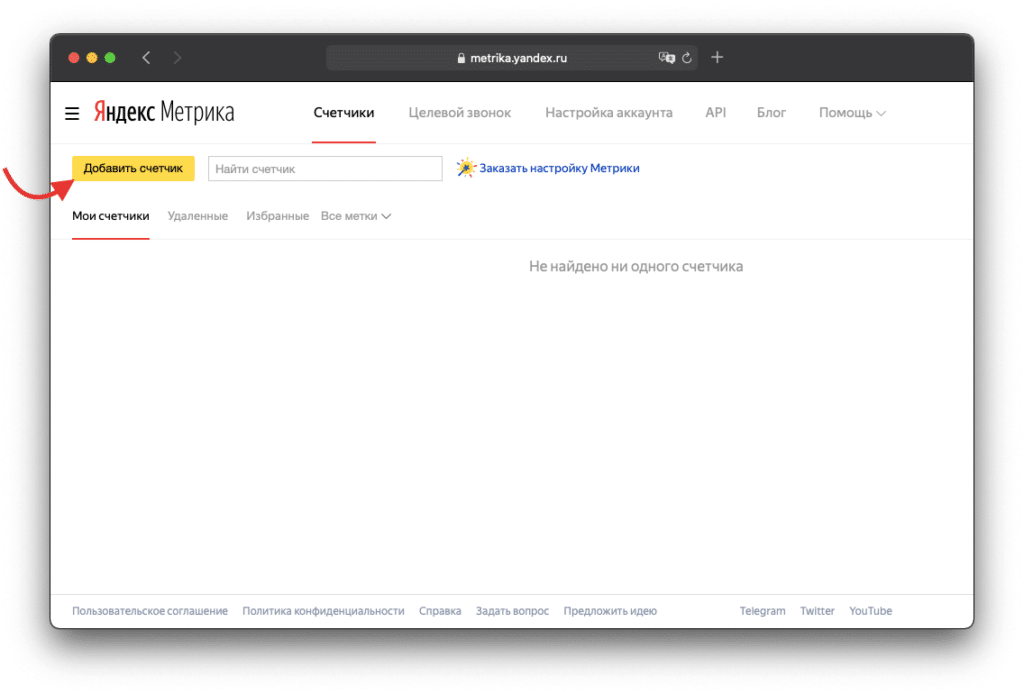 .
.
Выбор ориентации на отчеты, а не на показатели, соответствует концепции Метрики как инструмента для обычных пользователей, а не профессионалов. Пользоваться Metrica API действительно намного проще.
Однако текущий подход имеет свои недостатки. Во-первых, вы можете запрашивать у сервиса только отчеты, заранее заданные программистами Яндекса. Во-вторых, так как структура отчета не может быть изменена, каждый раз вы будете получать избыточное количество информации, что может сказаться на времени отклика сервиса.
Метрика развивается очень быстро (за время написания статьи я даже успел немного изменить API), поэтому уверен, что скоро можно будет генерировать отчеты только по нужным показателям так же, как в GA , и проблемы, описанные выше, исчезнут.
Зачем это нужно?
Итак, зачем вам метрический API? С ним можно делать много интересного, например:
- Показывать статистику по сайту в реальном времени
- Интегрировать статистику сайта в вашу CRM
- Автоматизировать и упростить работу сотрудников
Пункт первый — забавный свисток-фейк, который, впрочем, может заинтересовать рекламодателей сайта.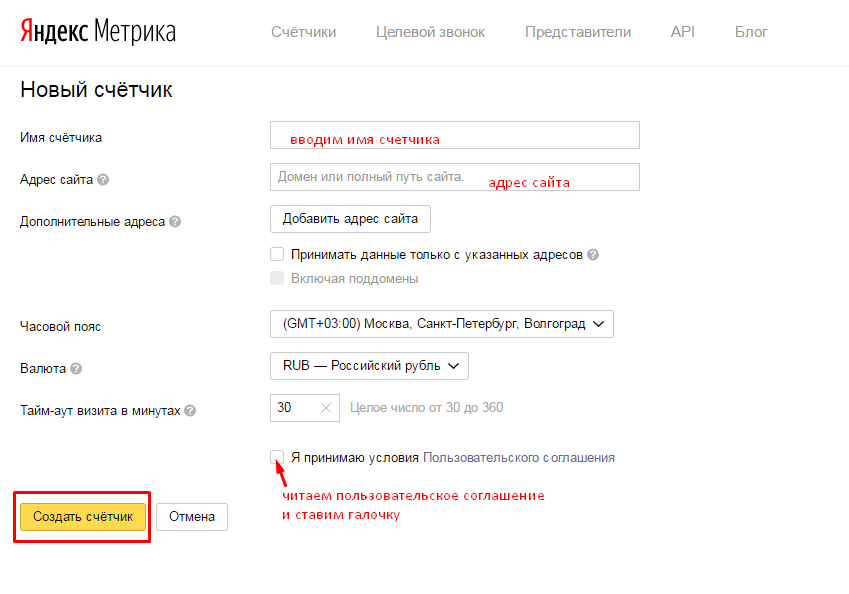 Вы можете напрямую отображать самые популярные запросы, которые приходят на сайт, график посещаемости, географические регионы, из которых приходят пользователи и непосредственно на странице «реклама на сайте».
Вы можете напрямую отображать самые популярные запросы, которые приходят на сайт, график посещаемости, географические регионы, из которых приходят пользователи и непосредственно на странице «реклама на сайте».
Например, вот как это делается на Хабре (http://habrahabr.ru/info/stats/):
Пункт 2 (интеграция статистики в CRM) понятен без всяких объяснений. Добавить во внутреннюю информацию о заказе его источник, регион покупателя и иногда даже конкретный рекламный креатив — это голубая мечта любого рекламодателя/аналитика. После того, как это будет сделано, сразу станет понятно, какая реклама эффективна, а какая нет, а заодно избавит колл-центр как минимум от нескольких лишних вопросов к пользователю.
Автоматизация работы сотрудников (пункт 3) важна для тех, кто размещает много рекламы, тратит много денег на SEO и постоянно следит за эффективностью всего этого дела. Предположим, что каждую неделю ваши сотрудники обрабатывают 40 отчетов из Яндекс.Метрики. На каждый доклад они тратят 10 минут. Это 6 часов 40 минут. А если дать им уже оформленные документы, то эти 7 часов можно потратить на что-то действительно полезное.
Это 6 часов 40 минут. А если дать им уже оформленные документы, то эти 7 часов можно потратить на что-то действительно полезное.
Основное преимущество для программиста
После работы с GA API и его громоздким форматом
XML,хотелось бы отдельно подчеркнуть еще один важный момент: Метрика позволяет получать данные в JSON! На мой взгляд, это одно из важнейших конкурентных преимуществ перед GA. Все современные языки могут работать с JSON «из коробки», поэтому нет необходимости в каких-либо дополнительных библиотеках. В отличие от Google с Метрикой, вы можете сразу сесть и пойти.
Это очень легко проверить, откройте новую вкладку браузера и перейдите по следующему адресу (вы должны быть авторизованы на Яндексе): http://api-metrika.yandex.ru/counters.json?pretty=1.
Поздравляем, вы только что воспользовались API метрик. И вам даже не нужны никакие дополнительные программы для разбора ответа сервера.
Делаем свой сервис на основе API Метрики
Итак, для более глубокого понимания API попробуем создать интернет-сервис, расширяющий стандартные возможности Метрики. По умолчанию ему не хватает одной очень важной вещи — сравнения с предыдущим периодом. Это очень удобная функция, благодаря которой аналитика сайта становится намного проще. В GA сравнение периодов выглядит так:
Попробуем сделать что-то подобное для Метрики.
Прежде чем приступить к непосредственному созданию отчетов, необходимо дать пользователю возможность выбрать счетчик, статистику которого он хочет видеть. Для этого мы должны использовать ссылку, которую мы уже видели выше (http://api-metrika.yandex.ru/counters.json). Из информации, которую отправляет сервер, нам нужно получить два параметра: id и сайт. ID — номер счетчика, без которого невозможно получить какую-либо статистику, а site — имя сайта, указанное при регистрации.
Следует отметить, что при создании API необходимо авторизоваться. Это можно сделать несколькими разными способами, которые я не буду описывать в этой статье. Для своего сервиса я выбрал oAuth, так как уже использовал его при работе с сервисами Google. Как оказалось, реализация oAuth от Яндекса намного проще в использовании, чем версия его заокеанского конкурента.
Это можно сделать несколькими разными способами, которые я не буду описывать в этой статье. Для своего сервиса я выбрал oAuth, так как уже использовал его при работе с сервисами Google. Как оказалось, реализация oAuth от Яндекса намного проще в использовании, чем версия его заокеанского конкурента.
Итак, мы создадим интерфейс для выбора пользователем счетчика и периода, с которым мы будем сравнивать наши данные. На питоне код запроса счетчиков будет выглядеть так:
Класс FetchCounters (WebApp.RequestHandler):
def Post (Self):
Token = cgi.escap )
, если Страд - Нет:
fetch_url = 'api-metrika.yandex.ru/counters.json?oauth_token='+token
result = urlfetch.fetch (url = fetch_url, Deadline = 3600)
, если result.status_code == 200:
счетчиков = json.loads (result.content) ["Счетчики"]
memcache.add (токен, счетчики, 3600) #ttl 3600 __seconds__
Else :
Счетчи ' t имеет разрешение на доступ к счетчикам'
self. response.out.write(json.dumps(counters))
response.out.write(json.dumps(counters))
Поскольку этот сервис не предназначен для производства, мы сохраним список счетчиков в memcache для пользователя токен, чтобы лишний раз не дергать сервер. В реальности на платформе Google AppEngine этого делать, наверное, не стоит — memcache сравнительно невелик.
Для пользователя интерфейс будет выглядеть так:
Далее нам нужно выбрать соответствующий отчет из доступного списка. Metrics API имеет следующие группы отчетов:
- Трафик
- Источники
- Контент
- География
- Демография
- Компьютеры
Для построения графика нужно знать количество посещений в каждый день рассматриваемого периода, поэтому нам нужна группа отчетов «трафик», а в ней отчет «трафик». Для получения необходимых данных сформируем запрос следующего вида:
http://api-metrika.yandex.ru/stat/traffic/summary.json?id=XXXXXX&date1=YYYYMMDD&date2=YYYYMMDD&oauth_token=XXXXXX
id выбранного пользователя счетчика date1 и date2 — даты в указанном формат. Любой запрос к API метрики можно проверить прямо в браузере, поэтому можно просто взять id своего счетчика и подставить его в эту ссылку. Если вы авторизовались в сервисах Яндекса, токен oAuth можно не указывать.
Любой запрос к API метрики можно проверить прямо в браузере, поэтому можно просто взять id своего счетчика и подставить его в эту ссылку. Если вы авторизовались в сервисах Яндекса, токен oAuth можно не указывать.
В ответ метрика вернет отчет, который содержит много разной ненужной информации, нам нужны только дата («дата») и количество посещений («посещений»):
data1 = map( lambda x: { "date": self.format_date(x["date"]), "visits": x["visits"] }, json.loads(res1.content)[ "данные"])
Далее сравниваем выбранный пользователем период с предыдущим периодом, близким по количеству дней (например, 1.06-7.06 будет сравниваться с 24.05-31.05). Для этого сначала вычисляем длину рассматриваемого периода времени:
период = [datetime.strptime(cgi.escape(self.request.get('date_1')), "%Y-%m- %d "), datetime.strptime(cgi.escape(self.request.get('date_2')), "%Y-%m- %d ")]
rng = период[1] - период [0] + timedelta(1)
Затем вычтите длину из конечных точек нашего периода:
res2 = self. fetch_data(map( lambda x: x - rng, period))
fetch_data(map( lambda x: x - rng, period))
if не res2:
return
data2 = map( lambda x: { "visits": x["visits"] }, json.loads(res2.content)["data"])
В итоге для каждой даты из пользовательского периода у нас будет количество посещений в этот день и N дней назад, и на основе этих данных уже можно строить расписание. Для построения диаграмм я использовал Google Charts, потому что с ними легко работать, а результат выглядит довольно красиво. Сравнительная таблица выглядит так:
Теперь, когда у нас есть данные по дням и посещениям, почему бы нам не рассчитать отклонение от среднего на каждый день. Если представить эту информацию в виде гистограммы, ее будет легче воспринимать, чем если вглядываться в построенный график.
Для этого рассчитайте среднее значение, разделив количество посещений на количество дней, а затем сравните полученное значение со значением каждого отдельного дня. В итоге получаем следующую диаграмму:
В итоге получаем следующую диаграмму:
Итак, теперь у нас есть диаграммы для сравнения трафика с прошлым, но чтобы наш сервис был действительно полезным, нужно добавить еще кое-что.
При оценке сайта часто необходимо сравнить, как изменилась популярность страниц. Например, тот факт, что телескопы на стенде Добсона хорошо продаются в этом месяце, не означает, что они также хорошо продавались в прошлом. Попробуем добавить отчет, в котором можно будет просто и быстро увидеть изменения посещаемости страницы.
Для этого воспользуемся типом отчетов «контент», а в нем отчет «Популярное». Этот отчет содержит информацию о количестве входов, выходов и просмотров. Данные отчета вы можете получить, перейдя по ссылке http://api-metrika.yandex.ru/stat/content/popular.json?id=XXXXXX&date1=YYYYMMDD&date2=YYYYMMDD&oauth_token=XXXXXX&.
Обратите внимание, что на этот раз в ссылке появился новый параметр per_page. Это необязательный параметр, который сообщает API метрик, сколько записей должно быть в ответе сервера.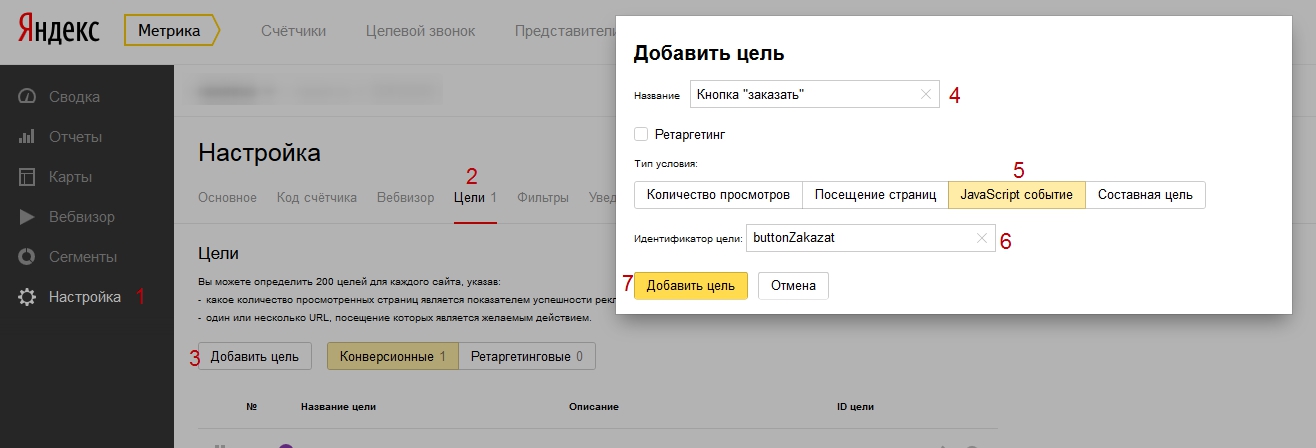 По умолчанию сервер всегда возвращает 100 записей, но в данном случае для нас это избыточное значение.
По умолчанию сервер всегда возвращает 100 записей, но в данном случае для нас это избыточное значение.
В остальном механизмы получения данных очень похожи.
res1 = self.fetch_data (период, 20)
, если Не RES1:
Возврат
Data1 = JSON.Loads (res1.content) ["Data"]
Res2 = Self.fetch_data (" map( lambda x: x - rng, точка))
if not res2:
return
data2 = make_url_tuple(json.loads(res18.content)0189 В итоге наш сервис будет выглядеть так:
Благодаря тому, что правая колонка показывает, как изменилась позиция по сравнению с предыдущим периодом, очень легко понять динамику популярности страниц.
Приложение
Вы можете поиграть с созданным вами сервисом на http://metrika-api.appspot.com
Исходный код доступен здесь: https://github.




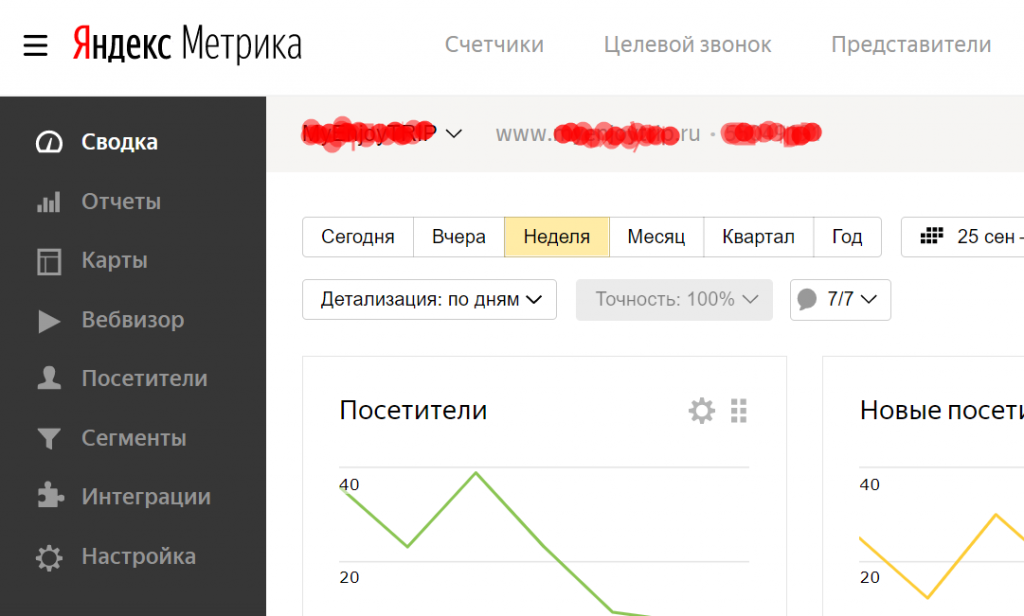
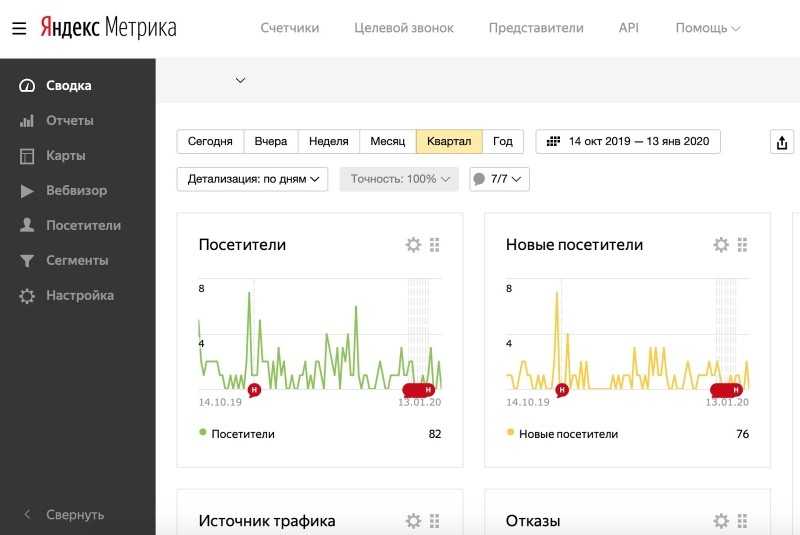
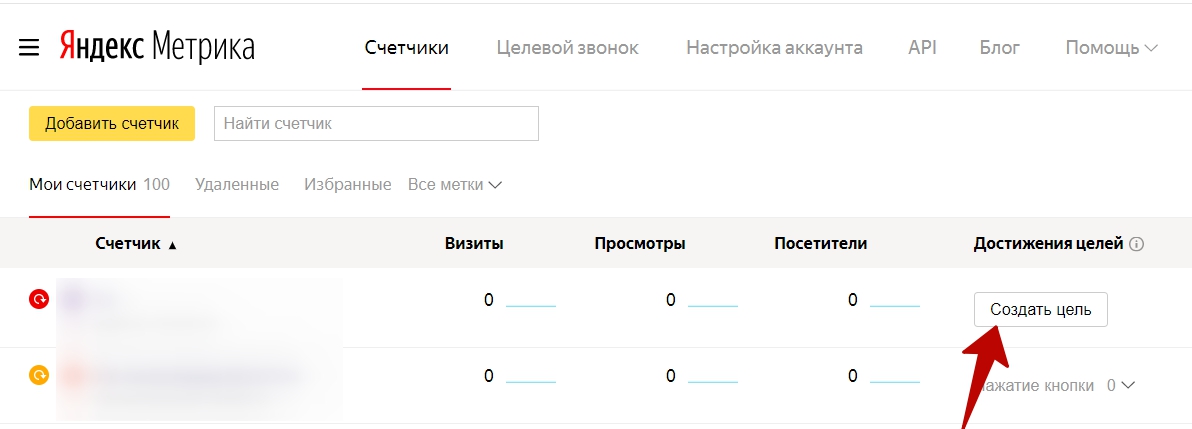 д.). Признаки отображаются слева в виде списка строк:
д.). Признаки отображаются слева в виде списка строк:

 Вы можете построить диаграмму по любому другому показателю, который доступен в отчете, нажав значок . После этого диаграмма перестраивается.
Вы можете построить диаграмму по любому другому показателю, который доступен в отчете, нажав значок . После этого диаграмма перестраивается.


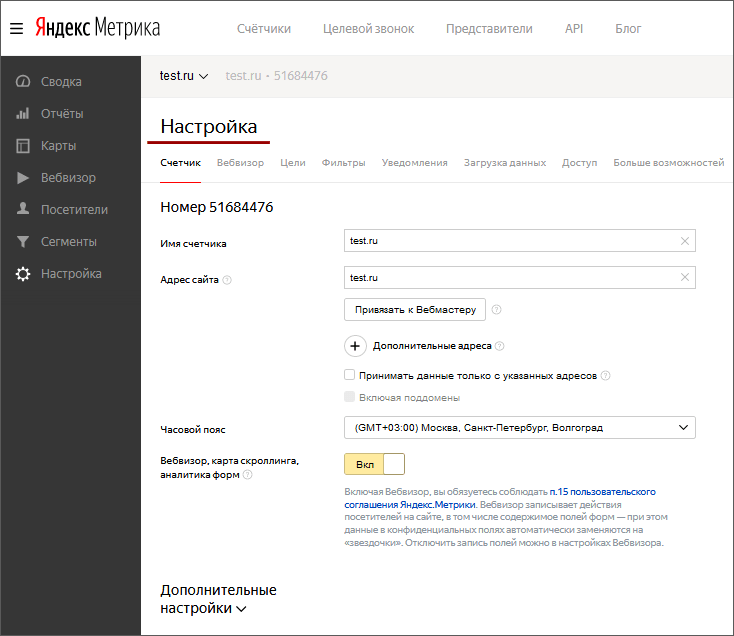
 Метрики: сегментацию, полный набор параметров и метрик, сравнение сегментов и т.д.
Метрики: сегментацию, полный набор параметров и метрик, сравнение сегментов и т.д. response.out.write(json.dumps(counters))
response.out.write(json.dumps(counters)) 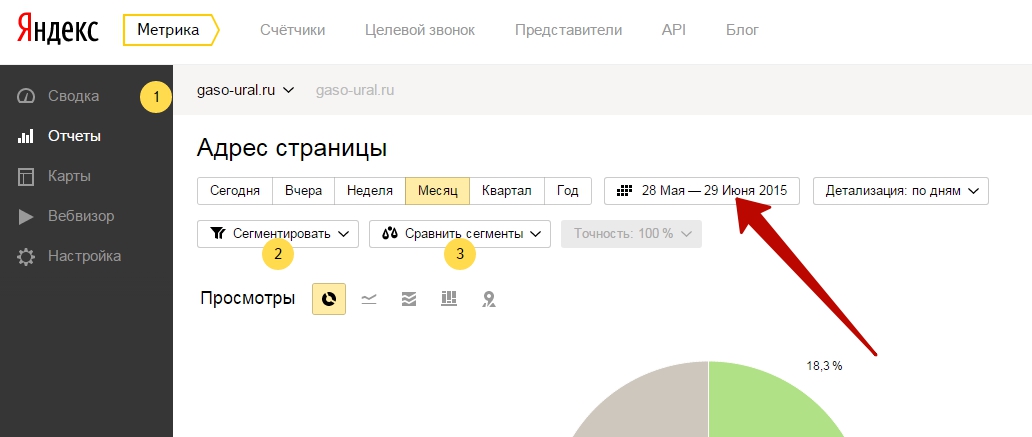 fetch_data(map( lambda x: x - rng, period))
fetch_data(map( lambda x: x - rng, period)) 